Персонализирайте тъчпад - дом администратор на блога
Настройване на бележника тъчпада ви позволява да се включат различни допълнителни функции, които са много по-лесно да се работи с това устройство. Въпреки факта, че много хора използват мишката, когато се работи с лаптоп, често TouchPad е на една ръка разстояние. Оказва се, функционалността на сензорното устройство е толкова широк, че това ще даде шансове дори напреднали мишки!
Персонализиране на тъчпада на лаптопа се извършва чрез контролния панел, вижте "мишка".
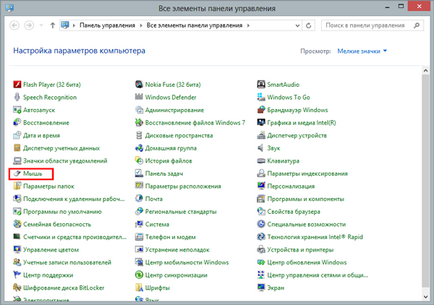
Контролния панел на Windows
В прозореца за настройки на мишката на можете да изберете раздела "Настройки" на устройството.
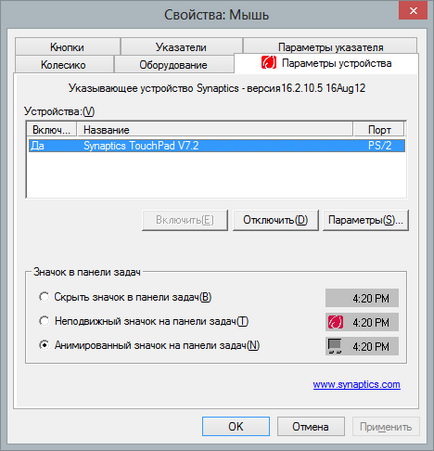
прозорец мишка настройки
Вече тук можете да определите паста - дали да се показва иконата на тъчпада в лентата на задачите близо до часовника.
След това кликнете върху бутона "Настройки" и да получите в настройките на устройството на сензора.
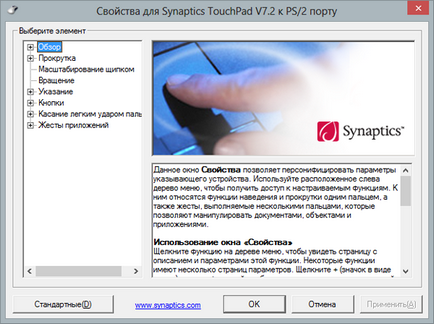
Настройки бележника тъчпад
В моя лаптоп с помощта на сензорен панел Synaptics, която е с достатъчно голям брой настройки и всички от тях в големи подробности описани. Аз ще разкажа за някои от най-полезните от тях.
В "Scroll" персонализирате настройките прозорец превъртане с помощта на сензорния устройството. Превъртете с два пръста, може да изпълни някое от тъчпада, или един пръст, но в някои райони на допир повърхност.
В опциите превъртете с един пръст една много интересна опция "Scroll ChiralMotion".
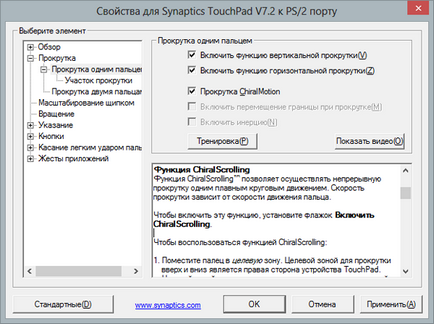
Превъртете Настройка на лаптоп тъчпада
Тази функция е много полезна, когато преминете през документи или уеб сайтове, които съдържат голям брой страници. Не, за да превъртите непрекъснато пръста от върха до дъното на тъчпада, след като е достатъчно да държи нагоре или надолу, след което направете пръст срещу въртеливо движение или по часовниковата стрелка по този начин извършват превъртане на документи. Това е един порядък по-удобно да движите пръста си от горе до долу.
Настройки на Група "превъртете сайта" Ви дава възможност да се определи площта на свитъка с един пръст - те могат да се разшири или стесни областите, като просто плъзгане на границите.
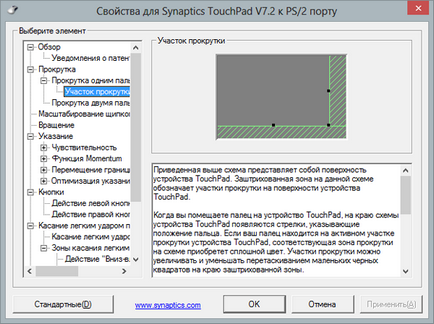
Създаване областта на свитъка тъчпад
Повечето Touchpads подкрепят така наречените "мултитъч" - способността да се извърши определени действия повече пръста едновременно. Най-много в търсенето на няколко прозореца и при увеличение с два пръста - чрез тяхното приближаване и отдалечаване. Трябва да се даде възможност на "щипка увеличение" и, ако е необходимо, да коригира коефициента на скалата, която определя колко бързо прозореца се мащабира в отговор на движението на пръстите на ръцете в областта на увеличение.
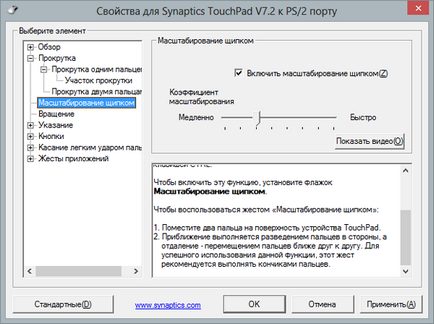
Регулиране щипка за мащабиране на тъчпада
Настройка на чувствителността на сензорния панел включва две неща: чувствителността на случайно докосване с пръст и чувствителност налягане.
Създаване chuvtvitelnosti случаен контакт позволява да филтрирате случаен докосване на сензорния панел, например, пишете на лаптоп клавиатура.
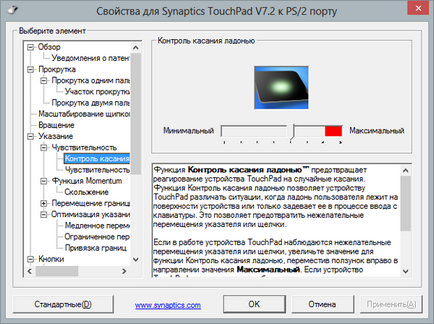
Настройка на чувствителността на случаен допир тъчпад
Ако работите с лаптоп тъчпада има реакция на нежелан допират, настройте chuvtsvitelnost докосва ръката му.
Създаване chuvtvitelnosti докосване да се определи степента на натиск с пръст, на която устройството започва да реагира.
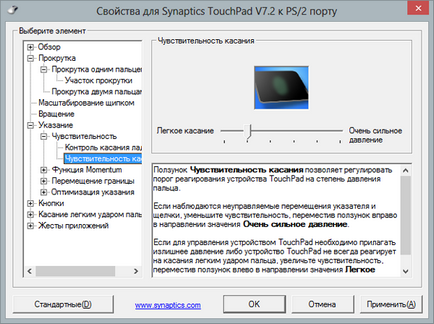
Настройка на чувствителността на сензорния панел
Тук е необходимо да се види как субективно е удобен за работа с тъчпада с вграден силов кран на пръста.